Ο απόλυτος οδηγός για την αντιμετώπιση προβλημάτων που δεν ακούγονται στα βίντεο του Facebook
Το Facebook έχει γίνει μια απαραίτητη πλατφόρμα για την κοινή χρήση βίντεο, από την παρακολούθηση αναρτήσεων φίλων μέχρι την παρακολούθηση ζωντανών ροών και την κοινοποίηση περιεχομένου που έχει γίνει viral. Ωστόσο, δεν υπάρχει τίποτα πιο εκνευριστικό από το να κάνετε κλικ σε ένα βίντεο και να διαπιστώσετε ότι δεν έχει ήχο. Είτε χρησιμοποιείτε το Facebook στη συσκευή σας Android είτε στο iPhone, είτε σε ένα πρόγραμμα περιήγησης ιστού όπως το Chrome, τα βίντεο χωρίς ήχο στο Facebook είναι ένα συνηθισμένο πρόβλημα που αντιμετωπίζουν πολλοί χρήστες.
Σε αυτόν τον οδηγό, θα εξηγήσουμε τους λόγους για τους οποίους Τα βίντεο στο Facebook δεν έχουν ήχο και να παρέχει λύσεις βήμα προς βήμα για την επίλυσή του.

- ΛΙΣΤΑ ΟΔΗΓΩΝ
- Μέρος 1. Γιατί τα βίντεο στο Facebook δεν έχουν ήχο
- Μέρος 2. Πώς να διορθώσετε το πρόβλημα έλλειψης ήχου στα βίντεο στο Facebook
- Μέρος 3. Πώς να διορθώσετε ένα αρχείο βίντεο χωρίς ήχο
- Μέρος 4. Συχνές ερωτήσεις
Μέρος 1. Γιατί τα βίντεο στο Facebook δεν έχουν ήχο
Πριν εμβαθύνουμε στον τρόπο επίλυσης του προβλήματος που δεν υπάρχει ήχος στα βίντεο στο Facebook, ας κατανοήσουμε πρώτα γιατί παρουσιάζεται αυτό το πρόβλημα. Υπάρχουν πολλοί λόγοι που θα μπορούσαν να προκαλέσουν την αναπαραγωγή βίντεο στο Facebook χωρίς ήχο. Μερικοί από τους πιο συνηθισμένους λόγους περιλαμβάνουν:
• Σίγαση έντασης ήχουΜπορεί να ακούγεται απλό, αλλά μερικές φορές το πρόβλημα είναι απλώς ότι ο ήχος της συσκευής σας είναι απενεργοποιημένος ή σε σίγαση.
• Δυσλειτουργίες εφαρμογών FacebookΑν χρησιμοποιείτε την εφαρμογή Facebook σε Android ή iPhone, είναι πιθανό η εφαρμογή να έχει παρουσιάσει σφάλμα ή να χρειάζεται ενημέρωση.
• Προβλήματα με το πρόγραμμα περιήγησηςΣε προγράμματα περιήγησης για υπολογιστές όπως το Chrome, ενδέχεται να μην υπάρχει ήχος που να σχετίζεται με ρυθμίσεις ή επεκτάσεις.
• Κατεστραμμένα αρχεία βίντεοΕάν το βίντεο του Facebook είναι κατεστραμμένο, θα μπορούσε να προκαλέσει προβλήματα αναπαραγωγής, όπως έλλειψη ήχου.
• Διενέξεις υλικού ή λογισμικούΜερικές φορές, ένα πρόβλημα υλικού, όπως ένα κατεστραμμένο ηχείο ή παλιά προγράμματα οδήγησης, μπορεί να εμποδίζει την αναπαραγωγή ήχου.
Τώρα που γνωρίζουμε γιατί τα βίντεο στο Facebook δεν έχουν ήχο, ας εξερευνήσουμε πώς να διορθώσουμε αυτό το πρόβλημα σε διαφορετικές πλατφόρμες.
Μέρος 2. Πώς να διορθώσετε το πρόβλημα έλλειψης ήχου στα βίντεο στο Facebook
1. Σε Android/iPhone
Αν παρακολουθείτε βίντεο στο Facebook χωρίς ήχο στο τηλέφωνό σας, τα παρακάτω βήματα μπορούν να σας βοηθήσουν να αντιμετωπίσετε και να επιλύσετε το πρόβλημα.
Λύση 1. Ελέγξτε τις ρυθμίσεις έντασης ήχου και σίγασης της συσκευής σας:
• Επίπεδο έντασης ήχουΒεβαιωθείτε ότι η ένταση του ήχου στο τηλέφωνό σας είναι αυξημένη.
• Λειτουργία σίγασηςΒεβαιωθείτε ότι το τηλέφωνό σας βρίσκεται είτε σε αθόρυβη λειτουργία είτε σε λειτουργία δόνησης. Μπορείτε να αλλάξετε αυτήν την επιλογή πατώντας τα κουμπιά έντασης ήχου ή χρησιμοποιώντας την επιλογή Μην ενοχλείτε.

Λύση 2. Επανεκκινήστε την εφαρμογή Facebook:
Μερικές φορές, μια απλή επανεκκίνηση εφαρμογής μπορεί να επιλύσει προβλήματα όπως η έλλειψη ήχου στα βίντεο του Facebook.
• Κλείστε εντελώς την εφαρμογή Facebook από το παρασκήνιο.
• Ανοίξτε το ξανά και δοκιμάστε να παρακολουθήσετε το βίντεο.
Λύση 3. Ενημέρωση της εφαρμογής:
Οι παρωχημένες εφαρμογές συχνά προκαλούν προβλήματα όπως η έλλειψη ήχου στα βίντεο.
• Επισκεφθείτε το Google Play Store εάν χρησιμοποιείτε Android ή ρίξτε μια ματιά στο App Store για iPhone.
• Αναζητήστε το Facebook και ελέγξτε αν υπάρχει διαθέσιμη κάποια ενημέρωση. Αν ναι, εγκαταστήστε την.

Λύση 4. Εκκαθάριση προσωρινής μνήμης εφαρμογών (Μόνο για Android):
Με την πάροδο του χρόνου, τα δεδομένα που αποθηκεύονται στην προσωρινή μνήμη μπορούν να προκαλέσουν απρόβλεπτη συμπεριφορά των εφαρμογών.
• Παω σε Ρυθμίσεις & μυστικότητα > Ρυθμίσεις > Δικαιώματα > Πρόγραμμα περιήγησης
• Πατήστε Σαφή κάτω από Δεδομένα περιήγησης για να καταργήσετε προσωρινά αρχεία που ενδέχεται να προκαλούν το πρόβλημα.
Αυτή η λύση λειτουργεί πραγματικά όταν το βίντεό σας δεν έχει φορτωθεί ή δεν υπάρχει ήχος στη συσκευή σας.

Λύση 5. Επανεγκαταστήστε την εφαρμογή:
Εάν το πρόβλημα επιμένει, δοκιμάστε να απεγκαταστήσετε την εφαρμογή Facebook και, στη συνέχεια, κατεβάστε την ξανά από το app store.
2. Στο Chrome στον Ιστό
Αν αντιμετωπίζετε το πρόβλημα έλλειψης ήχου στα βίντεο του Facebook ενώ χρησιμοποιείτε το Facebook στον υπολογιστή σας, ακολουθήστε αυτά τα βήματα αντιμετώπισης προβλημάτων για το Chrome ή άλλα προγράμματα περιήγησης ιστού.
Λύση 1. Ελέγξτε το κουμπί έντασης ήχου στο Facebook:
Μερικές φορές, το ενσωματωμένο πρόγραμμα αναπαραγωγής βίντεο του Facebook ενδέχεται να έχει απενεργοποιήσει την ένταση του ήχου.
• Μετακινήστε το ποντίκι σας πάνω από το πρόγραμμα αναπαραγωγής βίντεο και θα εμφανιστεί ένα αναδυόμενο εικονίδιο ήχου.
• Βεβαιωθείτε ότι το εικονίδιο ήχου δεν είναι σε σίγαση και ρυθμίστε την ένταση σε υψηλότερο επίπεδο.
Λύση 2. Ελέγξτε τις ρυθμίσεις έντασης ήχου του προγράμματος περιήγησής σας:
Ορισμένα προγράμματα περιήγησης έχουν ξεχωριστά χειριστήρια έντασης ήχου για κάθε καρτέλα ή εφαρμογή.
Κάντε δεξί κλικ στην καρτέλα του προγράμματος περιήγησής σας και βεβαιωθείτε ότι η ένταση του ήχου δεν είναι σε σίγαση.
Λύση 3. Απενεργοποίηση επεκτάσεων:
Οι επεκτάσεις του προγράμματος περιήγησης, ειδικά εκείνες που σχετίζονται με το μπλοκάρισμα διαφημίσεων ή το απόρρητο, ενδέχεται μερικές φορές να επηρεάσουν την αναπαραγωγή βίντεο.
Δοκιμάστε να απενεργοποιήσετε όλες τις επεκτάσεις σας, ειδικά τα προγράμματα αποκλεισμού διαφημίσεων, και ελέγξτε αν το βίντεο αναπαράγεται με ήχο.
Αυτή η διόρθωση λειτουργεί επίσης όταν το Το πρόγραμμα αναπαραγωγής πολυμέσων δεν εμφανίζει βίντεο χωρίς ήχο, επειδή οι επεκτάσεις ενδέχεται να έρχονται σε διένεξη με το πρόγραμμα αναπαραγωγής πολυμέσων σας.

Λύση 4. Εκκαθαρίστε την προσωρινή μνήμη του προγράμματος περιήγησής σας:
Η εκκαθάριση της προσωρινής μνήμης στο πρόγραμμα περιήγησής σας μπορεί να διορθώσει προβλήματα με την αναπαραγωγή βίντεο στο Facebook.
• Στο Chrome, μεταβείτε στο Ρυθμίσεις > Απόρρητο και ασφάλεια > Διαγραφή δεδομένων περιήγησης.
• Επιλογή Αποθηκευμένες εικόνες και αρχείακαι μετά κάντε κλικ Διαγραφή δεδομένων.

Λύση 5. Ενημερώστε το πρόγραμμα περιήγησής σας:
Ένα παλιό πρόγραμμα περιήγησης μπορεί να προκαλεί το πρόβλημα.
Βεβαιωθείτε ότι χρησιμοποιείτε την πιο πρόσφατη έκδοση του Chrome (ή οποιοδήποτε πρόγραμμα περιήγησης σας αρέσει περισσότερο). Μεταβείτε στις ρυθμίσεις του προγράμματος περιήγησής σας για να δείτε αν υπάρχουν διαθέσιμες ενημερώσεις.
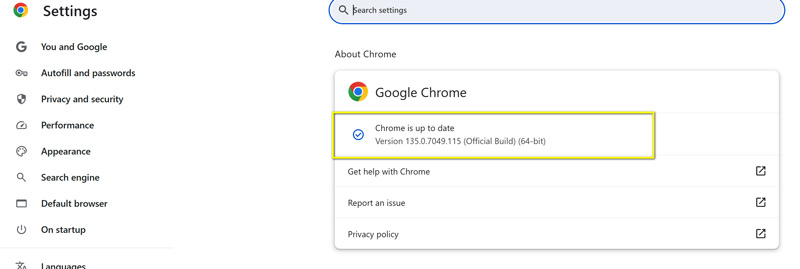
Μέρος 3. Πώς να διορθώσετε ένα αρχείο βίντεο χωρίς ήχο
Σε ορισμένες περιπτώσεις, το πρόβλημα μπορεί να μην οφείλεται στο ίδιο το Facebook, αλλά στο ίδιο το αρχείο βίντεο. Εάν έχετε κατεβάσει ένα βίντεο και παρατηρήσετε ότι δεν υπάρχει ήχος από τα βίντεο του Facebook, μπορείτε να δοκιμάσετε να επιδιορθώσετε το αρχείο βίντεο χρησιμοποιώντας ένα εργαλείο όπως το Επισκευή βίντεο ArkThinker.
Το ArkThinker Video Repair είναι ένα προηγμένο εργαλείο επιδιόρθωσης αρχείων βίντεο που μπορεί να διορθώσει κατεστραμμένα αρχεία βίντεο που ενδέχεται να έχουν ήχο που λείπει, εικόνες με pixel ή σφάλματα αναπαραγωγής. Αυτό το εργαλείο μπορεί να χειριστεί πολλές διαφορετικές μορφές βίντεο, όπως MP4, MOV, AVI και άλλες. Δείτε πώς μπορείτε να διορθώσετε ένα βίντεο στο Facebook χωρίς ήχο χρησιμοποιώντας το ArkThinker:
Προσθήκη βίντεο στο Facebook χωρίς ήχο
Αρχικά, κατεβάστε και εγκαταστήστε το πρόγραμμα στον υπολογιστή σας. Είναι διαθέσιμο τόσο για Windows όσο και για Mac.
Ανοίξτε το πρόγραμμα και κάντε κλικ Προσθήκη βίντεο για να επιλέξετε το αρχείο βίντεο Facebook που παρουσιάζει προβλήματα ήχου στο αριστερό παράθυρο. Για τη δεξιά πλευρά, πρέπει να προσθέσετε το δείγμα βίντεο που προέρχεται από την ίδια πηγή με το κατεστραμμένο βίντεο Facebook.

Επιδιόρθωση βίντεο στο Facebook
Μόλις προστεθεί το αρχείο, κάντε κλικ στο Επισκευή κουμπί. Το λογισμικό θα σαρώσει το βίντεο και θα προσπαθήσει να διορθώσει τον ήχο και άλλα προβλήματα.

Προεπισκόπηση και αποθήκευση
Μόλις ολοκληρωθεί η επισκευή, δείτε το βίντεο για να βεβαιωθείτε ότι ο ήχος λειτουργεί. Αν όλα φαίνονται καλά, προχωρήστε και αποθηκεύστε το διορθωμένο αρχείο βίντεο.

Από την προσωπική μου εμπειρία, το ArkThinker Video Repair είναι απίστευτα αποτελεσματικό στην επιδιόρθωση κατεστραμμένων αρχείων. Είναι απλό στη χρήση και εκτιμώ τον τρόπο που το εργαλείο μου επιτρέπει να κάνω προεπισκόπηση του επιδιορθωμένου βίντεο πριν το αποθηκεύσω. Το μόνο μειονέκτημα είναι ότι η δωρεάν έκδοση έχει ορισμένους περιορισμούς και θα χρειαστεί να αγοράσετε την πλήρη έκδοση για πιο προηγμένες λειτουργίες.
Μέρος 4. Συχνές ερωτήσεις
Γιατί τα βίντεο στο Facebook δεν έχουν ήχο ακόμα και όταν η ένταση του ήχου είναι ανεβασμένη;
Ενδέχεται να υπάρχουν προβλήματα με τις ρυθμίσεις της εφαρμογής ή του προγράμματος περιήγησης ή το ίδιο το αρχείο βίντεο μπορεί να είναι κατεστραμμένο. Δοκιμάστε να επανεκκινήσετε την εφαρμογή ή το πρόγραμμα περιήγησης, να ελέγξετε για ενημερώσεις ή να επιδιορθώσετε το αρχείο βίντεο.
Πώς μπορώ να διορθώσω τα βίντεο στο Facebook χωρίς ήχο στο iPhone μου;
Βεβαιωθείτε ότι η ένταση του ήχου είναι αυξημένη και ελέγξτε αν το iPhone σας είναι σε σίγαση. Εάν αυτό δεν είναι το πρόβλημα, δοκιμάστε να επανεκκινήσετε την εφαρμογή, να την ενημερώσετε ή να την εγκαταστήσετε ξανά.
Γιατί δεν αναπαράγεται ήχος στα βίντεο του Facebook στο Chrome;
Ενδέχεται να υπάρχουν επεκτάσεις που παρεμβαίνουν στην αναπαραγωγή ή παλιές ρυθμίσεις του προγράμματος περιήγησης. Δοκιμάστε να απενεργοποιήσετε τις επεκτάσεις, να εκκαθαρίσετε την προσωρινή μνήμη ή να ενημερώσετε το Chrome.
Πώς μπορώ να επιδιορθώσω ένα κατεστραμμένο αρχείο βίντεο που δεν έχει ήχο;
Χρησιμοποιήστε ένα εργαλείο επιδιόρθωσης βίντεο όπως το ArkThinker Video Repair για να διορθώσετε κατεστραμμένα αρχεία βίντεο που έχουν έλλειψη ήχου ή άλλα προβλήματα αναπαραγωγής.
συμπέρασμα
Χειρισμός του ζητήματος της Δεν υπάρχει ήχος από βίντεο στο Facebook μπορεί να είναι πραγματικά ενοχλητικό, αλλά συνήθως είναι ένα πρόβλημα που μπορεί να λυθεί με μερικά εύκολα βήματα αντιμετώπισης προβλημάτων. Είτε χρησιμοποιείτε το Facebook στην κινητή συσκευή σας είτε μέσω ενός προγράμματος περιήγησης όπως το Chrome, οι λύσεις που παρέχονται παραπάνω θα σας βοηθήσουν να επαναφέρετε τον ήχο σας. Εάν το πρόβλημα αφορά ένα κατεστραμμένο αρχείο βίντεο, εργαλεία όπως το ArkThinker Video Repair μπορούν να σας βοηθήσουν και να επιδιορθώσουν το αρχείο γρήγορα.
Να θυμάστε ότι, αν αντιμετωπίζετε προβλήματα, μη διστάσετε να επικοινωνήσετε με την υποστήριξη του Facebook ή να δοκιμάσετε μια διαφορετική πλατφόρμα για να δείτε το βίντεο. Ας ελπίσουμε ότι αυτός ο οδηγός σας βοήθησε να επαναφέρετε το βίντεό σας στο Facebook χωρίς ήχο!
Τι γνώμη έχετε για αυτό το post; Κάντε κλικ για να βαθμολογήσετε αυτήν την ανάρτηση.
Εξοχος
Εκτίμηση: 4.8 / 5 (με βάση 622 ψήφοι)


